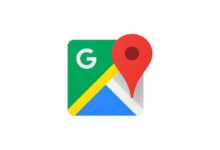كيفية تغيير صورة ملفك الشخصي في خرائط جوجل؟ – تخصيص الحساب

لتغيير صورة ملفك الشخصي في خرائط Google ، ما عليك سوى فتح التطبيق على جهازك المحمول أو الكمبيوتر، ثم البحث عن خيار “المساهمة” (الموجود في القائمة السفلية للتطبيق) وتحديده. بمجرد وصولك إلى هناك، انقر فوق “إضافة صورة”، ثم اختر الصورة التي تريد استخدامها على الخرائط. بعد ذلك، فقط أدخل المعلومات حول مكان التقاط الصورة وانقر فوق “نشر”.
الآن، من المهم أن نضع في الاعتبار أن هذه الصورة التي قمنا بإعدادها لن يراها أنفسنا فقط عندما ندخل إلى التطبيق، بل سيشاهدها أيضًا كل شخص يقرأ المراجعات التي قدمناها حول مكان معين والتي أضفناها إلى خرائط Google، لذا تأكد من اختيار صورة جيدة.
ما الذي يجب أن تعرفه قبل تغيير صورتك في خرائط جوجل؟
إن تغيير صورة ملفك الشخصي في حساب خرائط Google ، على الرغم من أنه أمر بسيط إلى حد ما، إلا أنه يتضمن بعض الأشياء التي يجب أن تضعها في اعتبارك. وللبدء، ستكون أي صورة تحددها مرئية لمستخدمي الخرائط الآخرين إذا قاموا بالبحث عن الموقع الذي تم التقاط الصورة فيه.
وبالمثل، هناك جوانب أخرى يجب عليك أخذها في الاعتبار قبل إجراء أي تغييرات على صورة ملفك الشخصي في خرائط Google . أول شيء هو أن تقوم بتنزيل محرر مدفوع أو مجاني من متجر التطبيقات الخاص بك مسبقًا، وحاول أيضًا عدم استخدام الصور الشخصية بشكل مفرط لأنها تصبح عامة بمجرد تحميلها كصورة شخصية. في هذه المقالة، نشرح ونوصي بما يجب وما لا يجب فعله بشأن هاتين الحالتين.
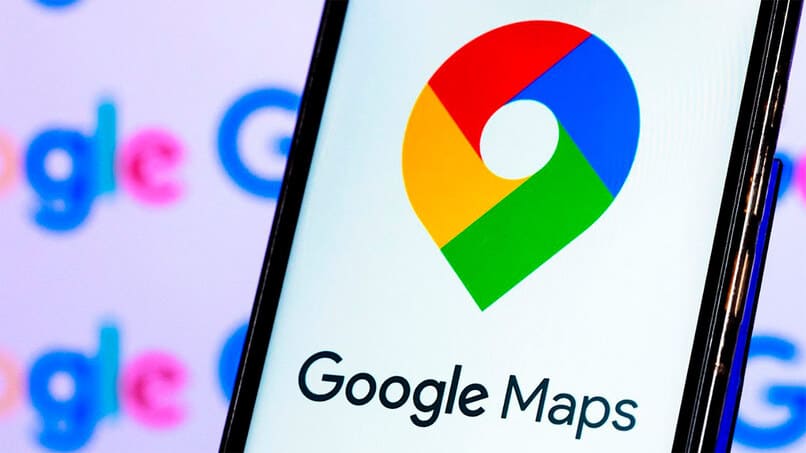
لا يوجد محرر للصور في خرائط Google.
لا تحتوي خرائط Google على وجه الخصوص على محرر صور مدمج ، مما يعني أنه إذا كنت تخطط لإعداد صورة ملف تعريف جديدة، فستحتاج إلى التأكد من أنها تبدو بالفعل بالطريقة التي تريدها. إذا كنت تخطط لتعزيز سطوع صورتك أو ظلالها، فلن تتمكن من القيام بذلك مباشرة من تطبيق Google.
نوصي باستخدام برامج التحرير مثل Snapseed أو حتى استخدام محرر Google Photos المدمج لإجراء أي تغييرات تريدها قبل تحميل صورتك إلى تطبيق خرائط Google.
الصورة عامة تماما
بمجرد نشر صورة ملفك الشخصي الجديدة، ستصبح جزءًا من الصور التي توضح الموقع الذي حددته كمكان لالتقاط الصورة، وبالتالي بمجرد أن يبحث شخص ما عن هذا الموقع، سيتمكن من عرض الصورة. ولهذا السبب ننصحك بعدم استخدام الصور العائلية أو الشخصية ، بل اختيار خيار استخدام صور المناظر الطبيعية التي يمكنك تنزيلها على موقع Pinterest.
كيفية تغيير صورة ملفك الشخصي في خرائط جوجل من حسابك في جوجل؟
أجهزة Android:
انتقل إلى جهازك المحمول أو جهازك اللوحي وافتح إعدادات التطبيق. بمجرد وصولك إلى هناك، ابحث عن تطبيق Google وحدده. هناك، ابحث عن خيار “إدارة حساب Google الخاص بك” وحدده، ثم انتقل إلى خيار “المعلومات الشخصية”. بمجرد وصولك إلى هناك، انتقل إلى قسم “المعلومات الأساسية” وانقر على خيار “الصورة”. قم باختيار الصورة التي تريد تحميلها، ثم اضغط على “تعيين صورة الملف الشخصي”، ثم اضغط على “موافق”.
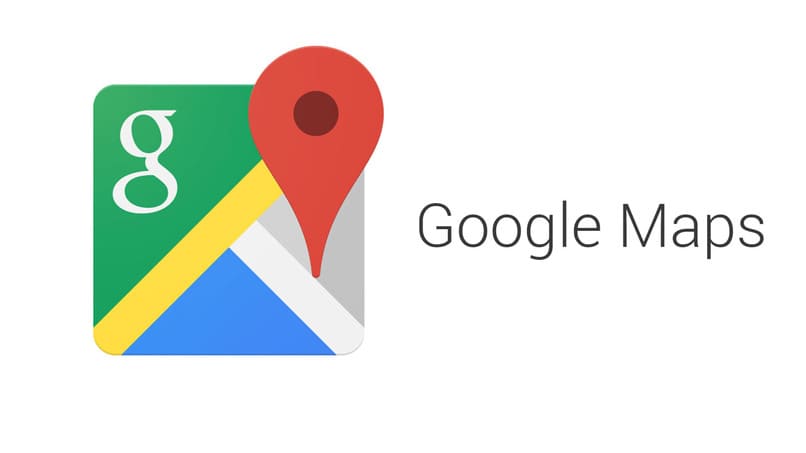
من جهاز الكمبيوتر الخاص بك:
قم بتسجيل الدخول إلى حسابك الشخصي على Google باستخدام معلوماتك، ثم ابحث عن خيار “المعلومات الشخصية” وحدده وانقر على “صورة”. بمجرد وصولك إلى هناك، قم بتحميل صورة مختارة مسبقًا محفوظة في معرض الكمبيوتر الخاص بك أو حدد صورة من حساب صور Google الخاص بك وقم بتدويرها وقصها حسب الحاجة. بمجرد إكمال الإجراء، انقر ببساطة على خيار “حفظ كصورة شخصية”.
بمجرد اتباع الخطوات التي شرحناها، سواء من جهاز الكمبيوتر الخاص بك أو جهازك المحمول، سيتم تحديث صورة ملفك الشخصي في خرائط Google بالصورة الافتراضية الجديدة التي قمت بتعيينها في إعدادات Google. يرجع ذلك إلى أن جميع الأدوات مترابطة مع بعضها البعض، لذا فإن تغيير الصورة على إحدى هذه الأدوات يؤدي إلى تحديث جميع الأدوات الأخرى.
ما هي الخطوات التي يجب عليك اتباعها لتغيير صورة ملفك الشخصي التي تظهر على هذا الموقع من داخل خرائط جوجل؟
- انتقل إلى جهازك المحمول وافتح تطبيق خرائط Google.
- بمجرد فتحها، انتقل إلى الزاوية اليمنى العليا حيث تظهر صورة ملفك الشخصي وحددها.
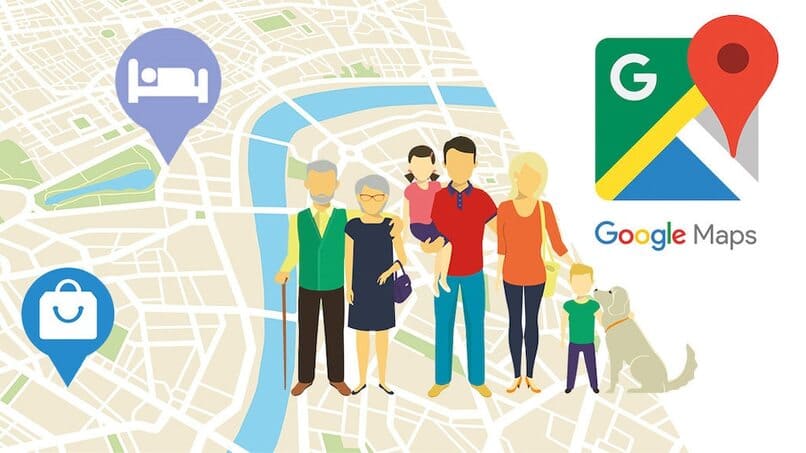
- في القائمة المنسدلة، ابحث عن خيار “ملفك الشخصي” وحدده.
- بمجرد وصولك إلى هناك، حدد “تحرير الملف الشخصي” (الموجود في الجزء العلوي من الشاشة).
- بعد فتح الصفحة الجديدة، حدد زر “تعديل الاسم والصورة”.
- في القائمة المنسدلة، قم بالتمرير لأسفل إلى الصورة المصغرة لصورة ملفك الشخصي وحددها. بمجرد وصولك إلى هناك، اختر صورة الملف الشخصي التي تريد استخدامها.
كيف يمكنني إزالة الصورة التي تظهر في خرائط جوجل؟
إذا كنت تشعر بالندم على نشر صورة على خرائط Google وتريد معرفة ما يمكنك فعله لإزالة صورة ملفك الشخصي ، فما عليك سوى اتباع الخطوات التالية:
- افتح تطبيق الخرائط.
- انقر فوق المساهمة.
- انتقل إلى عرض صورك.
- حدد الصورة التي تريد حذفها.
- انقر على أيقونة سلة المهملات .
ستختفي أي صور تقوم بحذفها تلقائيًا من تطبيق الخرائط ومن بحث Google. وهذا يعني أنه لن يتمكن أحد من العثور على صورتك عندما يبحث على الويب. ومع ذلك، ستظل هذه الصور موجودة في معرض الصور الخاص بك وفي تطبيق Google Photos إذا لم تقم بتمكين المزامنة . في هذه الحالة فقط، ستكون الصور متاحة لك فقط، ولن تكون عامة ليتمكن المستخدمون الآخرون من الوصول إليها.